Questo documento descrive come gestire i metodi di pagamento, ad esempio carte di credito e conti bancari, nel tuo account di fatturazione Cloud self-service (online).
Ogni account di fatturazione Cloud deve avere almeno una forma di pagamento valida collegata all'account di fatturazione per mantenere una buona reputazione, anche se il saldo dovuto ogni ciclo di fatturazione è pari a 0 €. Senza una forma di pagamento valida, il tuo account di fatturazione verrà sospeso, disattivando la fatturazione sui progetti collegati. Quando la fatturazione è disattivata in un progetto, non puoi utilizzare le API, i servizi e altre risorse nel progetto finché l'account di fatturazione Cloud collegato non viene riattivato e la fatturazione non viene riattivata.
I metodi di pagamento descritti in questo documento si applicano solo agli account di fatturazione Cloud self-service online. Se il tuo account di fatturazione Cloud è configurato come account con fatturazione mensile non automatica e vuoi scoprire come pagare i tuoi costi di Google Cloud , visita la pagina Effettuare un pagamento a un account di fatturazione Cloud con fatturazione mensile non automatica.
Informazioni sugli account di fatturazione Cloud e sui profili pagamenti tramite Google
In Google Cloud, puoi configurare un account di fatturazione Cloud online self-service e utilizzarlo per definire chi paga per un determinato insieme di risorse Google Cloud. Utilizzi i ruoli Identity and Access Management (IAM) per controllare l'accesso a un account di fatturazione Cloud.
Un account di fatturazione Cloud è collegato a un profilo pagamenti Google. Il centro pagamenti tramite Google è una risorsa a livello di Google che include i metodi di pagamento a cui vengono addebitati i costi. Questi strumenti di pagamento coprono gli addebiti sostenuti quando utilizzi le risorse Google Cloud . Poiché il centro pagamenti tramite Google è una risorsa a livello di Google a cui si accede e che viene gestita al di fuori di Google Cloud, gestisci le autorizzazioni di accesso per il tuo profilo pagamenti Google separatamente dalle autorizzazioni di accesso per un account di fatturazione Cloud.
Se disponi delle autorizzazioni necessarie, puoi interagire con il tuo profilo pagamenti Google dalla Google Cloud console (come descritto nella figura seguente) o all'indirizzo payments.google.com
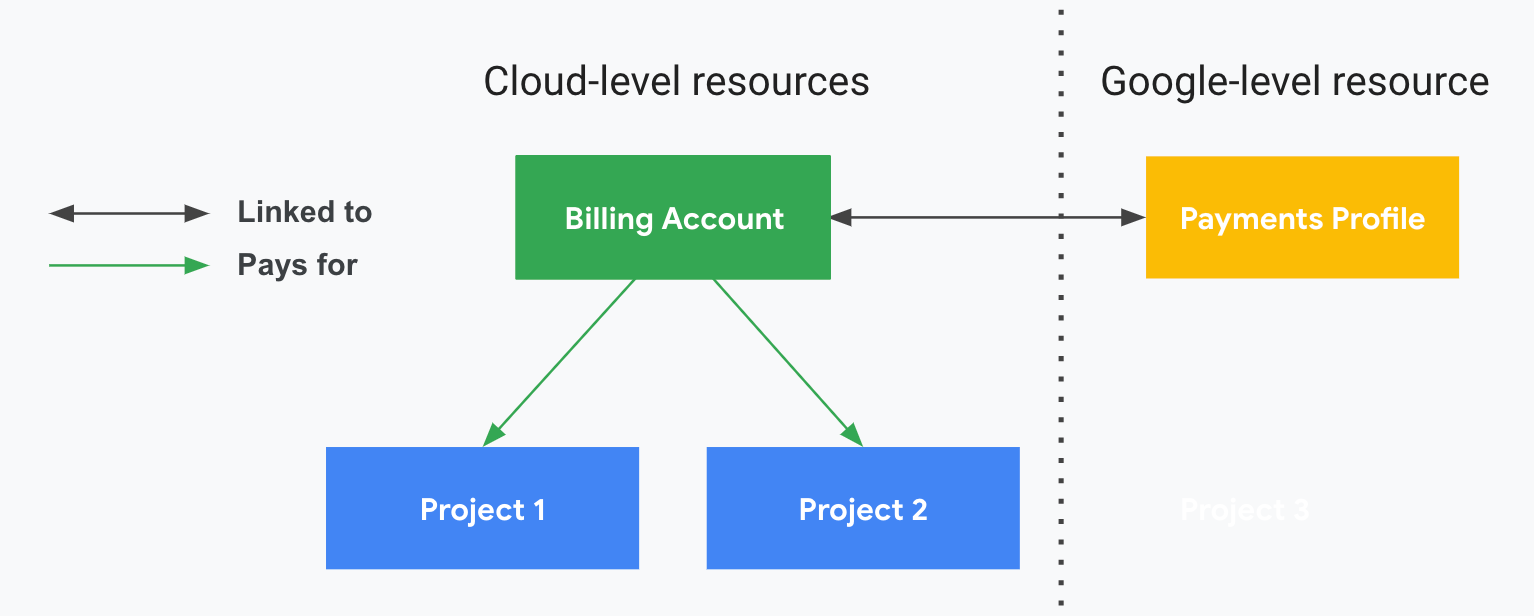
Metodi di pagamento che puoi aggiungere al tuo profilo pagamenti Google
I metodi di pagamento disponibili per l'account di fatturazione Cloud self-service (online) dipendono dalla valuta e dal paese. In molti paesi, puoi impostare una carta di credito, una carta di debito o un conto bancario come metodo di pagamento principale.
Puoi anche configurare una carta di credito o di debito di riserva che funga da rete di sicurezza. Se il metodo di pagamento principale non va a buon fine, addebiteremo i costi sul metodo di pagamento alternativo. Ciò garantisce che le API di Google e i servizi cloud continuino a essere attivi. Tieni presente che non puoi impostare un conto bancario come metodo di pagamento alternativo. Per ulteriori informazioni su come aggiungere un metodo di pagamento alternativo, consulta la sezione Aggiungere un metodo di pagamento in questa pagina.
I pagamenti tramite conto bancario (chiamati anche addebito diretto o BI-COMP) consentono di specificare un conto bancario da utilizzare come fonte di finanziamento principale per il tuo account. L'account non sarà attivo fino a quando non verifichi il tuo conto bancario. Tale operazione può richiedere fino a dieci giorni. Per informazioni sulla verifica bancaria immediata, consulta l'articolo Verificare il conto bancario.
Tieni presenti questi aspetti importanti:
- Per impostazione predefinita, i pagamenti vengono elaborati automaticamente, pertanto non dovrai preoccuparti di eventuali interruzioni del servizio se dimentichi di effettuare un pagamento. Se preferisci effettuare un pagamento in anticipo, puoi farlo in qualsiasi momento.
- Per saperne di più su come effettuare pagamenti anticipati, vedi Effettuare un pagamento manuale o anticipato.
- Per informazioni su quando ti verranno addebitati i costi, consulta l'articolo Individuare il tipo di account di fatturazione Cloud e il ciclo di addebito.
- Se hai inserito di recente i dati del tuo account di fatturazione Cloud, potrebbero essere necessarie alcune ore prima che l'account diventi attivo. Se hai problemi a trovare l'email di verifica o a verificare il tuo account, consulta l'articolo Verificare l'indirizzo email.
- Se i tuoi servizi Google Cloud sono limitati, puoi riattivarli effettuando un pagamento manuale o anticipato.
Metodi di pagamento supportati
Carte di credito e di debito
- American Express
- MasterCard
- Visa
- Discover (solo Stati Uniti)
- JCB (solo Giappone e Stati Uniti)
- Visa Electron (solo al di fuori degli Stati Uniti)
- Carte di credito Elo (solo in Brasile; non ti consentiamo di aggiungere carte di debito Elo)
- Carte di debito con il logo Visa o MasterCard
- Il boleto bancário (Brasile) è disponibile come metodo di pagamento alternativo per gli account Google Cloud . Puoi creare fino a tre pagamenti al giorno utilizzando il boleto come forma di pagamento.
I tipi di carte che i servizi Google ti consentono di aggiungere ai profili di pagamento variano in base alla località e al prodotto.
Conto bancario
Se supportato nel tuo paese, puoi aggiungere un conto bancario a payments.google.com per pagare il tuo account di fatturazione Cloud.
A seconda del paese, potresti dover accettare un mandato di addebito diretto, che autorizza Google ad addebitare l'importo sul tuo conto bancario.
Requisiti per il pagamento anticipato
Alcuni tipi di metodi di pagamento richiedono un pagamento anticipato. L'importo del pagamento anticipato varia in base al paese e alla valuta. Questo importo del pagamento anticipato è rimborsabile se chiudi l'account di fatturazione Cloud senza eseguire l'upgrade. Vedi gli importi seguenti:
| Paese | Importo del pagamento anticipato |
|---|---|
| Brasile | 200 BRL |
| India | 1000 INR |
Metodi di pagamento non supportati
- Le carte di debito che richiedono l'autenticazione a due fattori non sono accettate per il pagamento.
- Le carte prepagate e le carte di credito virtuali (VCC) non sono accettate per i pagamenti.
- Non sono ammessi pagamenti tramite conti bancari che supportano soltanto gli esborsi.
- Il pagamento tramite bonifico bancario non è supportato per gli account con fatturazione mensile o a soglia. Puoi pagare con un conto bancario aggiungendolo come metodo di pagamento, se supportato nel tuo paese.
- PayPal non è supportato per i pagamenti.
Per ulteriori opzioni di pagamento, valuta la possibilità di collaborare con un rivenditore locale, che potrebbe essere in grado di accettare più forme di pagamento o aiutarti a passare alla fatturazione con fattura. Per un elenco di rivenditori, consulta la pagina dei partner Google.
Autorizzazioni richieste per gestire i metodi di pagamento
Per gestire i metodi di pagamento nel profilo pagamenti Google collegato al tuo account di fatturazione Cloud, devi disporre delle autorizzazioni sia per l'account di fatturazione Cloud sia per il profilo pagamenti Google.
- Nell'account di fatturazione Cloud, devi essere un amministratore account di fatturazione.
- Nel profilo pagamenti Google, devi essere un amministratore o un utente con accesso completo al profilo pagamenti.
Aggiungi un metodo di pagamento
Puoi aggiungere in qualsiasi momento altri metodi di pagamento al tuo account di fatturazione Cloud.
Per aggiungere un metodo di pagamento, completa i seguenti passaggi:
Nella console Google Cloud , vai alla pagina Metodi di pagamento.
Quando richiesto, scegli l'account di fatturazione Cloud che vuoi aggiornare.
Nella pagina Metodo di pagamento, fai clic su Aggiungi metodo di pagamento. I tipi di metodi di pagamento disponibili dipendono dall'indirizzo della tua attività e dalla valuta del tuo account di fatturazione Cloud.
Inserisci i tuoi dati di pagamento e fai clic su Salva.
(Facoltativo) Se hai aggiunto una carta di credito o di debito aggiuntiva da utilizzare come metodo di pagamento alternativo, dopo aver salvato il metodo di pagamento, imposta la carta come alternativa. I conti bancari non possono essere utilizzati come metodo di pagamento alternativo.
- Nella scheda del metodo di pagamento, vedrai un menu a discesa in basso a sinistra della scheda (potrebbe essere visualizzato Nessuno per impostazione predefinita).
- Espandi il menu a discesa e seleziona Backup.
Se il nuovo metodo di pagamento è un conto bancario degli Stati Uniti, puoi verificarlo immediatamente anziché utilizzare il bonifico di prova, che richiede 2-5 giorni. Per informazioni sui bonifici di prova e sulla verifica bancaria immediata, consulta l'articolo Verificare il conto bancario.
Se il nuovo metodo di pagamento è un conto bancario non statunitense, potresti dover accettare un mandato di addebito diretto, che autorizza Google ad addebitare gli importi dovuti sul tuo conto bancario. Puoi scaricare una copia del mandato tornando alla pagina Metodo di pagamento e facendo clic su Scarica mandato accanto al tuo conto bancario.
Se ricevi un messaggio di errore quando tenti di configurare o modificare un metodo di pagamento, consulta Non è stata consentita una modifica dell'account di fatturazione per ulteriori informazioni.
Aggiornare o rimuovere i metodi di pagamento
Potresti decidere di aggiornare i dati di pagamento o impostare una carta di credito o di debito come metodo di pagamento alternativo.
Un metodo di pagamento alternativo è una carta di credito o di debito che deve essere utilizzata se il metodo di pagamento principale non va a buon fine. Proveremo ad addebitare automaticamente il pagamento al metodo alternativo qualora quello principale venisse rifiutato durante l'elaborazione. In questo modo ti viene garantita la continuità del servizio. Un addebito viene effettuato sulla carta di credito alternativa solo se il metodo di pagamento principale non funziona.
Quando aggiorni il metodo di pagamento, tieni presente quanto segue:
- Puoi modificare tutti i dettagli relativi al metodo di pagamento, tranne il numero della carta di credito o del conto bancario.
- Il tuo account di fatturazione Cloud deve sempre avere almeno un metodo di pagamento registrato. Se vuoi rimuovere un metodo di pagamento, aggiungine prima uno nuovo.
- Se la carta di credito è scaduta e ne ricevi una nuova con lo stesso numero di conto, ma con data di scadenza e numero CVV nuovi, è sufficiente aggiornare i dati della carta. Non devi aggiungerla come nuovo metodo di pagamento.
- Se il numero della carta di credito o del conto bancario è cambiato, entrambi saranno considerati nuovi metodi di pagamento. Dovrai aggiungerlo come nuovo metodo di pagamento. Dopo aver aggiunto il nuovo metodo di pagamento, puoi rimuovere quello obsoleto.
Aggiorna il metodo di pagamento:
Nella console Google Cloud , vai alla pagina Metodo di pagamento.
Quando richiesto, scegli l'account di fatturazione Cloud che vuoi gestire.
Nella pagina Metodo di pagamento, esegui una delle seguenti operazioni:
Per aggiornare i dati della carta di credito o di debito, ad esempio la data di scadenza o l'indirizzo di fatturazione, procedi nel seguente modo:
- Individua il metodo di pagamento da aggiornare, fai clic su Modifica o Risolvi e apporta le modifiche.
- Al termine, fai clic su Aggiorna.
Per modificare il metodo di pagamento principale:
- Prima di poter modificare il metodo di pagamento principale, devi averne più di uno nel tuo account. Se necessario, aggiungi un secondo metodo di pagamento.
- Nella scheda informativa del metodo di pagamento per il metodo di pagamento non principale, vedrai un menu a discesa in basso a sinistra della scheda (potrebbe essere visualizzato Nessuno o Alternativo).
- Espandi il menu a discesa e seleziona Principale. Il metodo di pagamento precedentemente contrassegnato come Principale verrà contrassegnato come Nessuno e le schede con i dati del metodo di pagamento verranno riorganizzate nella pagina, in modo che il metodo di pagamento Principale venga visualizzato per primo.
- Se vuoi, puoi impostare il metodo precedentemente contrassegnato come Principale come metodo di pagamento Alternativo.
Rimuovere un metodo di pagamento
Prima di tentare di rimuovere un metodo di pagamento, tieni presente i seguenti requisiti:
- Il tuo account di fatturazione Cloud deve sempre avere almeno un metodo di pagamento registrato. Se hai un solo metodo di pagamento nel profilo pagamenti Google collegato al tuo account di fatturazione Cloud, non puoi rimuoverlo. Se vuoi rimuovere un metodo di pagamento, devi prima aggiungerne un altro.
- Non puoi rimuovere un metodo di pagamento contrassegnato come metodo di pagamento principale. Se il metodo di pagamento che vuoi rimuovere è quello principale, prima seleziona un altro metodo di pagamento da impostare come principale, poi potrai rimuovere il metodo di pagamento non principale.
- Il tuo account di fatturazione Cloud deve avere sempre un metodo di pagamento valido. Se hai un metodo di pagamento non valido e non puoi sostituire un metodo di pagamento non funzionante con un altro valido, puoi disabilitare la fatturazione Cloud sul progetto. Tieni presente che, anche se la fatturazione Cloud è disattivata, i dati della carta di credito vengono conservati nel tuo account eGoogle Cloud non può rimuoverli. I dati della carta di credito vengono conservati solo per la generazione dei report e ai fini dell'auditing.
Per rimuovere un metodo di pagamento:
Nella console Google Cloud , vai alla pagina Metodo di pagamento.
Quando richiesto, scegli l'account di fatturazione Cloud che vuoi gestire.
Nella pagina Metodo di pagamento, per rimuovere un metodo di pagamento, individua la scheda delle informazioni sul metodo di pagamento che mostra il metodo di pagamento che vuoi rimuovere, poi fai clic su Rimuovi.
Aggiungere un nuovo metodo di pagamento dopo la sospensione dell'account
Se il tuo account è stato sospeso a causa di un metodo di pagamento non valido, devi aggiungere un metodo di pagamento valido prima che l'account possa essere riattivato.
Per aggiungere un metodo di pagamento:
Nella console Google Cloud , vai alla pagina Gestisci account di fatturazione.
Pagina Gestisci account di fatturazione.
Per impostazione predefinita, la prima volta che accedi all'elenco degli account di fatturazione Cloud, l'elenco viene filtrato in modo da visualizzare gli account attivi.
Nella riga Filtro, deseleziona il filtro Stato: attivo.
Vengono visualizzati tutti gli account di fatturazione Cloud.
Fai clic sul nome dell'account di fatturazione sospeso per accedere a tutte le informazioni dell'account di fatturazione Cloud.
Nel menu Fatturazione, nella sezione Pagamenti, fai clic su Metodo di pagamento.
Nella pagina Metodo di pagamento, fai clic su Aggiungi metodo di pagamento. I tipi di metodi di pagamento disponibili dipendono dall'indirizzo della tua attività e dalla valuta del tuo account.
Inserisci i tuoi dati di pagamento e fai clic su Salva.
Dopo aver salvato il nuovo metodo di pagamento, impostalo come Principale:
- Nella scheda del metodo di pagamento, vedrai un menu a discesa in basso a sinistra della scheda (potrebbe essere visualizzato Nessuno per impostazione predefinita).
- Espandi il menu a discesa e seleziona Principale.
Per rimuovere il metodo di pagamento non valido, individua la scheda informativa che mostra il metodo di pagamento che vuoi rimuovere, quindi fai clic su Rimuovi.
Se il nuovo metodo di pagamento è un conto bancario degli Stati Uniti, puoi verificarlo immediatamente anziché utilizzare il bonifico di prova, che richiede 2-5 giorni. Per informazioni sui bonifici di prova e sulla verifica bancaria immediata, consulta l'articolo Verificare il conto bancario.
Risolvere gli errori durante l'aggiunta o l'aggiornamento di un metodo di pagamento
Quando aggiungi una forma di pagamento, potresti ricevere un errore come:
- La tua carta non supporta i pagamenti ricorrenti automatici.
or - Rifiuto generale della carta. La banca emittente non ha fornito altre informazioni.
Potresti riscontrare questi errori se utilizzi una carta di debito che richiede la verifica in due passaggi per completare una transazione online (ad esempio, l'inserimento di una password monouso inviata dalla tua banca direttamente a te tramite SMS).
La verifica in due passaggi richiede che tu sia connesso al momento della transazione. Le carte che richiedono una sessione non possono essere utilizzate per abbonamenti o transazioni automatiche ricorrenti simili.
Quando inserisci una carta di debito come forma di pagamento, Google verifica se la banca emittente approva abbonamenti o pagamenti ricorrenti utilizzando quella carta. Se la tua banca non approva, questa carta non funzionerà per i pagamenti ricorrenti automatici.
Se ricevi un errore come La tua carta non supporta i pagamenti ricorrenti automatici o Rifiuto generale della carta, seleziona una forma di pagamento diversa o valuta la possibilità di collaborare con un rivenditore locale che potrebbe essere in grado di accettare più forme di pagamento o aiutarti a passare alla fatturazione con fattura. Per un elenco di rivenditori, consulta la pagina dei partner Google.
Puoi anche contattare l'assistenza per la fatturazione Cloud per ricevere aiuto.
Provalo
Se non conosci Google Cloud, crea un account per valutare le prestazioni dei nostri prodotti in scenari reali. I nuovi clienti ricevono anche 300 $ di crediti gratuiti per l'esecuzione, il test e il deployment dei carichi di lavoro.
Inizia gratuitamente
